UGet ir ļoti viegls, vienkāršs un populārs kopienu lejupielāžu pārvaldnieks. Tā ir atvērtā koda un daudzplatformu lietojumprogramma, ko izmanto operētājsistēmās Windows un MacOS un pat mobilajās ierīcēs. Tas ļauj vienlaikus lejupielādēt vairākus failus un ievietot failus rindā, lai lejupielādētu, tāpēc ikreiz, kad lejupielāde būs pabeigta, sāksies rindā esošās lejupielādes. Līdzīgi tas ļauj izmantot daudzas citas funkcijas, piemēram:
- Starpliktuves monitors;
- Lejupielādēt kategorijas;
- Vairāku savienojumu lejupielāde;
- Partiju lejupielādes;
- Pārtraukt un atsākt lejupielādes;
- Lejupielāžu vēstures pārvaldība; un a
- daudz vairāk.
Sāksim ar vienkāršāko un vienkāršāko veidu, kā instalēt uGet Download Manager Ubuntu 20.04.
UGet instalēšana Ubuntu 20.04:
Jaunākā un stabilākā uGet Download Manager versija ir pieejama Ubuntu oficiālajā APT krātuvē, un to var viegli instalēt Ubuntu 20.04 LTS sistēma.
Lai instalētu jaunāko un stabilāko uGet Download Manager versiju, vispirms aktivizējiet termināli, izmantojot tastatūras īsinājumtaustiņus (CTRL + ALT + T) un atjauniniet savas sistēmas APT kešatmiņas krātuvi.
1. darbība: atjauniniet sistēmas APT pakotņu krātuvi
Lai atjauninātu sistēmas APT kešatmiņas krātuvi, ierakstiet šādu komandu:
$ sudo apt atjauninājums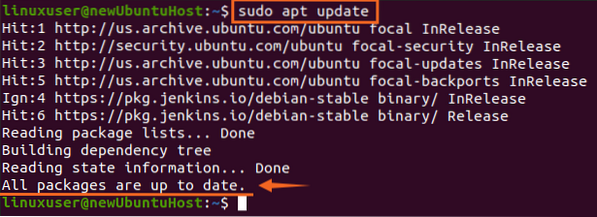
Pēc sistēmas kešatmiņas krātuves atjaunināšanas jauniniet arī to.
2. darbība: jauniniet sistēmas pakotņu krātuvi
Lai jauninātu sistēmas pakotņu krātuvi, ierakstiet zemāk norādīto komandu savā terminālā:
$ sudo apt jauninājums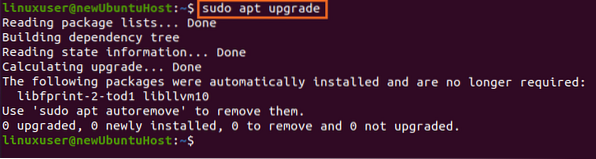
Kad sistēmas APT kešatmiņa ir veiksmīgi atjaunināta un jaunināta, instalējiet uGet.
3. solis: Instalējiet uGet no oficiālās APT pakotņu krātuves
Lai instalētu jaunāko stabilo uGet Download Manager versiju no oficiālajām Ubuntu APT pakotņu krātuvēm, vienkārši ievadiet zemāk norādīto komandu savā terminālā:
$ sudo apt install uget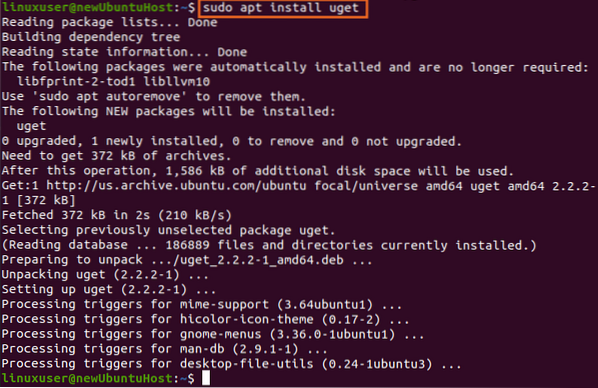
Var redzēt, ka uGet lejupielādes pārvaldnieks ir instalēts un gatavs lietošanai.
4. solis: Startējiet uGet lejupielādes pārvaldnieku
Jūs viegli varat sākt lietot uGet Download Manager, aktivitātēs meklējot “uget”.
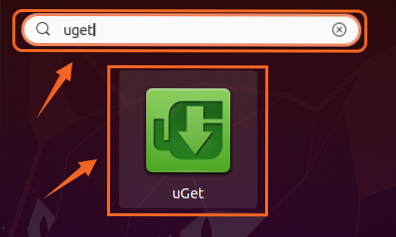
Tagad palaidiet to, noklikšķinot uz ikonas “uGet”.
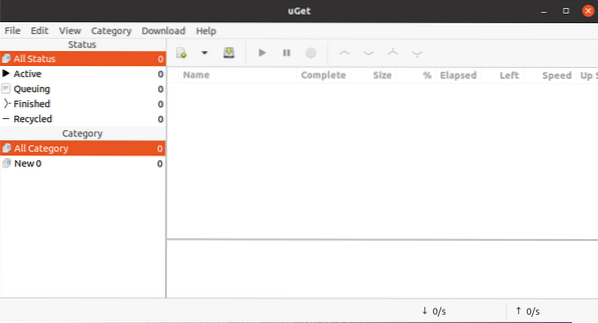
Šeit jums ir tīrs, svaigs un elegants uGet Download Manager izskats, un jūs varat liecināt, cik viegli ir instalēt uGet Download Manager Ubuntu 20.04 LTS sistēma.
Atinstalējiet vai noņemiet uGet Download Manager no Ubuntu 20.04:
Ja vēlaties kādu iemeslu dēļ atinstalēt vai noņemt uGet Download Manager no Ubuntu 20.04, tad atinstalēšanas komanda būtu šāda:
$ sudo apt remove --auto-remove uget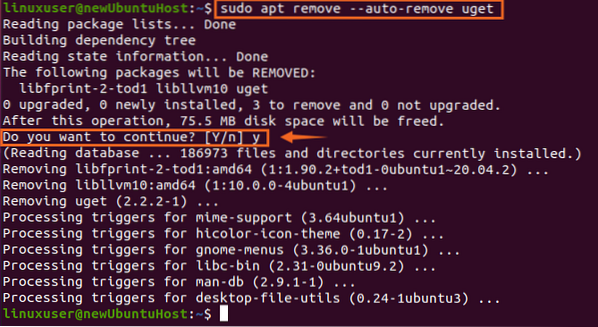
Pēc iepriekš minētās vienas komandas palaišanas tagad varat atinstalēt vai noņemt uGet Download manager no sava Ubuntu 20.04 LTS sistēma.
Secinājums:
Šajā amatā jūs esat iemācījies instalēt jaunāko un stabilāko uGet Download Manager versiju no Ubuntu 20 oficiālās Ubuntu pakotnes repozitorija.04. UGet ir ļoti gluds lejupielādes pārvaldnieks, un tas patīk daudziem lietotājiem visā pasaulē. Papildus tam to ir ļoti viegli instalēt un izmantot Ubuntu 20.04.
 Phenquestions
Phenquestions


